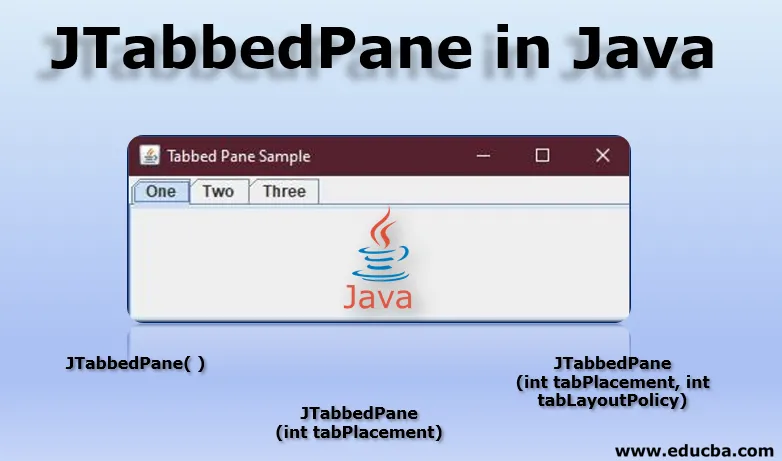
Introducere în JTabbedPane în Java
Clasa JTabbedPane este una dintre numeroasele clase (cum ar fi JButton, JTextArea, JMenu, JTextField, etc.), care „pachetul javax.swing” java prevede API-uri Java swing.
Pachetul Java Swing face parte din clasele de bază Java, JFCs.Aceste clase de fundație sunt utilizate pentru a crea interfețe grafice de utilizator, aplicații bazate pe ferestre folosind componente GUI disponibile, ceea ce facilitează un programator să dezvolte aplicații desktop. Acestea sunt scrise complet în topul AWT, Abstract Windows Toolkit.
Dar opus AWT, pachetele Java Swing furnizează componente independente de platformă. Aceste componente sunt, de asemenea, relativ ușoare.
La sfârșitul acestui articol, veți putea adăuga Swing JComponent precum JTabbedPane într-un Container AWT. Veți putea, de asemenea, să setați poziția panoului și a cadrului. Veți învăța, de asemenea, cum puteți crea un panou cu filă capabil să deruleze.
Ce este JTabbedPane?
JTabbedPane este una dintre clasele oferite de pachetul swing din Java. Este foarte util, deoarece oferă utilizatorului flexibilitate pentru a comuta între diferite grupuri de componente pe care dorește să le vadă, făcând simplu clic pe una dintre file. Pe file pot fi date diferite titluri sau pictograme.
Iată un exemplu zilnic de astfel de ferestre, care are mai multe file care pot fi accesate făcând clic pe file.
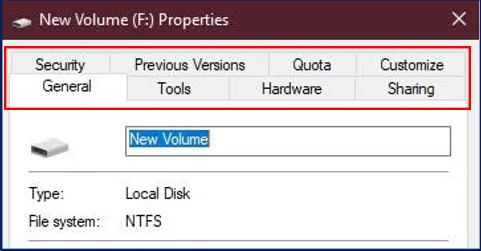
O simplă fereastră „proprietăți” a unui disc local (aici, Discul local F: fereastra proprietăților din sistemul meu) pe sistemul computerului are mai multe file, denumite General, Instrumente, hardware etc., pe care le puteți accesa, făcând clic pe una dintre ele, este un exemplu perfect de panouri cu file.
Cu alte cuvinte, JTabbedPane vă ajută să aveți mai multe componente care să partajeze același loc. Utilizatorul alege cu ușurință ce componentă dorește să vadă, alegând sau făcând clic pe fila dorită.
JTabbedPane Indexare și plasare filă
Filele sunt reprezentate de un index, care se decide în funcție de locul la sau de poziția în care a fost adăugată fila.
Pentru a înțelege acest lucru, să presupunem că ați adăugat prima filă. Apoi, indicele său va fi egal cu „0”, iar următoarea filă va avea un indice egal cu „1” și, după moda, ultimul index al filei adăugate va fi egal cu „număr de file minus 1”.
Clasele Tabbed Pane folosesc un singur model de selecție care reprezintă „un set de indexuri de file”, precum și „index selectat în prezent”, adică indexul filei selectate.
În mod implicit, filele sunt plasate în locația TOP, așa cum puteți vedea în fereastra cu tab-uri a proprietății ferestrei de mai sus. Puteți schimba această amplasare a filei în oricare dintre direcțiile cum ar fi stânga, dreapta sau partea de jos prin utilizarea unei metode numite, metoda setTabPlacement.
JTabbedPane Constructori în Java
În timp ce folosim JTabbedPane, vom folosi și constructorii săi, care sunt diferențiați în funcție de privilegiile pe care le oferă.
Constructorii utilizați în mod obișnuit în timp ce utilizează JTabbedPane sunt enumerați după cum urmează:
1. JTabbedPane ()
Constructorul JTabbedPane () creează un TabbedPane gol. Când utilizăm constructorul JTabbedPane (), acesta creează panoul fără specificații pentru plasarea sa. Deci, fila este plasată pe locul implicit, care este TOP, așa cum s-a discutat mai sus folosind JTabbedPane.TOP.
2. JTabbedPane (int tabPlacement)
Acest constructor creează un TabbedPane gol. Acesta oferă privilegiul de a decide direcția sau locul pentru panou. Amplasarea se face când direcția este specificată folosind JTabbedPane.TOP, JTabbedPane.BOTTOM, JTabbedPane.LEFT sau JTabbedPane.RIGHT.
3. JTabbedPane (int tabPlacement, int tabLayoutPolicy)
Un panou cu file goale este creat atunci când este utilizat acest constructor. Aceasta oferă privilegiul de a decide destinația de plasare pentru panoul de tab-uri la fel ca constructorul JTabbedPane (int tabPlacement).
De asemenea, permite programatorului să decidă politica de dispunere a filei. Aceasta permite programatorului să controleze modul în care vor fi afișate filele. Politica de dispunere a filei este setată fie pe JTabbedPane.SCROLL_TAB_LAYOUT, fie pe JTabbedPane.WRAP_TAB_LAYOUT. În mod implicit, politica este setată în WRAP_TAB_LAYOUT.
Odată cu politica setată la SCROLL_TAB_LAYOUT, filele devin capabile să deruleze și un buton pentru derularea filelor, la stânga-dreapta sau în jos, este afișat în panoul cu file.
Exemplu JTabbedPane
Aici, vom discuta Exemplu de JTabbedPane în Java în detalii:
În sfârșit, vom începe ceva exerciții?
Aceasta este partea în care vom încerca să adăugăm panoul cu file din JFrame. Vom folosi pachetul javax.swing.JTabbedPane care ne va oferi funcția de a adăuga file pe cadrul nostru.
Urmează un exemplu de cod, folosind JTabbedPane pentru a crea file în cadrul nostru.
import java.awt.BorderLayout;
import javax.swing.JFrame;
import javax.swing.JPanel;
import javax.swing.JRadioButton;
import javax.swing.JTabbedPane;
public class JTP_Layout
(
JFrame frame;
JTP_Layout()
(
//Creating our JFrame
frame= newJFrame("Tabbed Pane Sample");
//Terminating process after exiting
frame.setDefaultCloseOperation(JFrame.EXIT_ON_CLOSE);
//Adding TabbedPane Object
JTabbedPanetabbedPane = new JTabbedPane();
//Adding TabbedPane LayoutPolicy
tabbedPane.setTabLayoutPolicy(JTabbedPane.SCROLL_TAB_LAYOUT);
//TabPlacement
//tabbedPane.setTabPlacement(JTabbedPane.BOTTOM);
//Setting our componentobject
//JRadioButton r1=new JRadioButton("A) Tab Component A");
//r1.setBounds(30, 30, 100, 90);
//Adding our First Panel Object
JPanel p1=new JPanel();
//Adding our component to the Panel
//p1.add(r1);
JPanel p2=new JPanel();
JPanel p3=new JPanel();
//Setting boundary values for the tabs
tabbedPane.setBounds(50, 50, 200, 200);
//Naming 'One' asour First Pane
tabbedPane.add("One", p1);
tabbedPane.add("Two", p2);
tabbedPane.add("Three", p3);
//Setting Frame'sposition to the center
frame.add(tabbedPane, BorderLayout.CENTER);
//Setting FRame'sSize
frame.setSize(400, 150);
//Setting visibility asTrue
frame.setVisible(true);
)
public static void main(String args())
(
new JTP_Layout();
)
)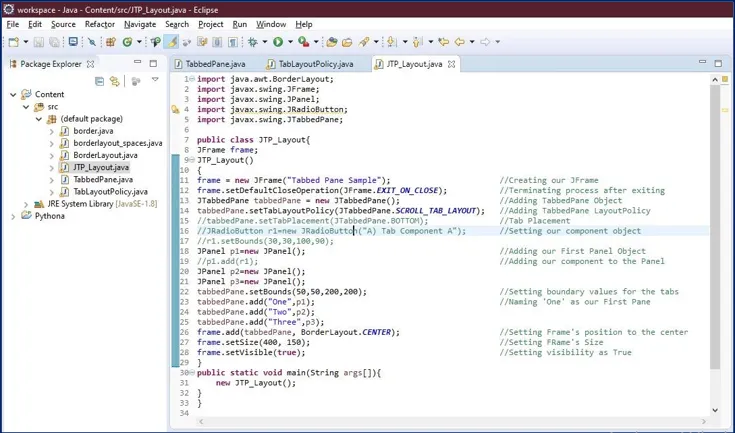
Când programul de mai sus rulează, obținem următoarea fereastră ca ieșire.
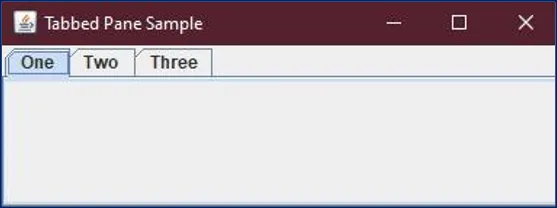
În exemplul de mai sus, am adăugat file pe JFrame și am dat diferite denumiri în filele noastre ca „One”, „Two”, etc. De asemenea, putem adăuga componente diferite sub diferite file, folosind o linie de cod simplă, precum mai jos.
Am creat un obiect pentru butonul radio, r1 și apoi acest obiect a fost folosit pentru a adăuga butoane radio pe panoul One, respectiv p1.

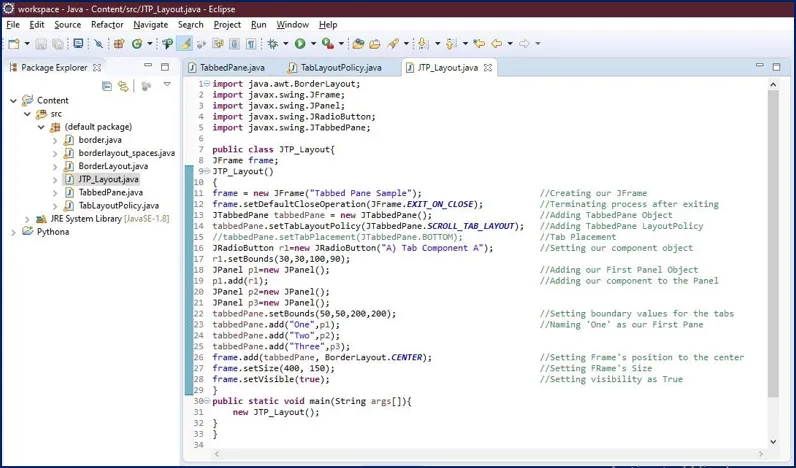 Și componenta „Buton Radio” va apărea sub primul panou al nostru, unde l-am adăugat.
Și componenta „Buton Radio” va apărea sub primul panou al nostru, unde l-am adăugat.
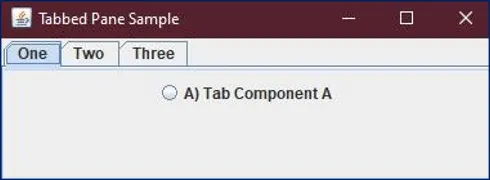
Utilizarea JTabbedPane Constructors
Am folosit deja Constructori precum JTabbedPane (int tabPlacement) sau JTabbedPane (int tabPlacement, int tabLayoutPolicy) în programul nostru, dar încă nu am văzut că este un efect.
Înțelegeți acest lucru, am creat clasa Java pentru noi înșine, apoi am numit constructorul nostru, JTP_Layout (a se vedea codul). Apoi am setat argumente precum setTabLayoutPolicy la SCROLL_TAB_LAYOUT folosind obiectul clasei noastre.
După cum am menționat mai sus, atunci când politica tablayout este setată pe SCROLL, acesta permite utilizatorului să deruleze file într-o direcție folosind un buton.
Pentru ilustrare, am crescut numărul de file din programul nostru și am stabilit politica pe SCROLL, vedeți că este efectul:
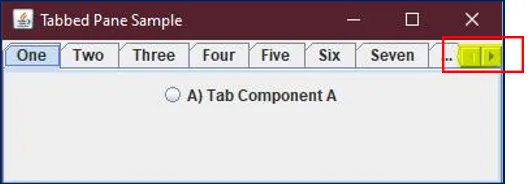
Puteți vedea un buton de defilare în colțul din dreapta, care permite utilizatorului să meargă la stânga-dreapta folosind acest buton.
Celălalt astfel de argument adăugat la constructorul nostru este setTabPlacement, care este așa cum s-a discutat mai sus este setat la TOP în mod implicit. Constructorul nostru însă ne ajută să decidem acest lucru prin setarea amplasării filelor la BOTTOM sau STÂNGĂ sau DREPT.
Am avut deja un astfel de cod offline în programul nostru, dar comentat (vezi codul), când comentariul este eliminat, vedeți efectul.
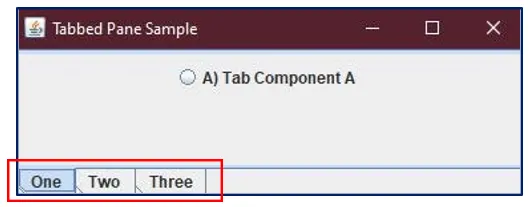
Observați că atunci când am folosit tabbedPane.setTabPlacement (JTabbedPane.BOTTOM), filele noastre s-au mutat în partea de jos a cadrului.
Aici, este important de remarcat faptul că nu este necesară nicio „gestionare a erorilor”, obiectul nostru JTabbedPane gestionează loviturile sau evenimentele mouse-ului și tastaturii. Totuși, dacă doriți o funcționalitate similară fără interfața file, puteți utiliza un aspect de card în loc de un panou cu file.
În cele din urmă, dacă este spus în cuvinte simple, pentru crearea panoului cu file, instantaneu JTabbedPane, apoi creează componente care vor fi afișate și apoi adaugă aceste componente în fila dorită.
Asta e, a fost ușor, nu?
Articole recomandate
Acesta este un ghid pentru JTabbedPane în Java. Aici vom discuta introducerea la constructorii JTabbedPane și JTabbedPane împreună cu exemplul său. De asemenea, puteți consulta următoarele articole pentru a afla mai multe-
- Constructor și distrugător în Java
- JScrollPane în Java
- JComboBox în Java
- JDialog în Java
- Instrumente de implementare Java
- JFrame în Java